Raspberry PiでSpotifyをプレイする方法:あなたのためのガイド
Raspberry piは、クレジットカードサイズのミニコンピューターです。 通常のマウスとキーボードを使用しながらモニターに接続することで機能します。 あなたもすることができます ラズベリーパイでSpotifyの音楽を再生する、そして本当に楽しくて面白い他のもの。 このクレジットカードサイズのコンピューターは、ビデオゲームのプレイから、エッセイの入力、ビデオゲームのプレイ、音楽の再生まで、通常のデスクトップコンピューターで実行できるすべてのことを実行でき、すべてを実行できます。
音楽が好きでSpotifyをお持ちの場合、RaspberrypiでSpotifyMusicを再生することは、Spotifyから曲をストリーミングする最も手頃な方法のXNUMXつになる可能性があります。 そして、あなたがそれを行うことができる方法も探しているなら、この記事は最終的に大きな助けとなるでしょう。 また、Spotifyプレミアムアカウントがなくても、RaspberrypiでSpotify音楽を再生できる方法を見つけることができます。 ですから、もしあなたがこの新しい発見に挑戦しているのなら、私たちがビジネスを始めましょう。
コンテンツガイド パート1。RaspberryPiでSpotifyを実行できますか?パート2。ラズベリーパイでSpotifyを再生するにはどうすればよいですか?パート3。プレミアムなしでラズベリーパイでSpotify音楽を再生する方法は?パート4。すべてを要約するには
パート1。RaspberryPiでSpotifyを実行できますか?
今、私たちがどのように遊ぶことができるかを学ぶ時が来ました Spotifyは 上の音楽 ラズベリーパイ。 手頃なタイプのデバイスとして機能するようにする必要があります Spotify Connect 一日中いつでも好きな曲を簡単に再生できるようになります。 紹介する手順を進めるには、プレミアムバージョンのSpotifyが必要です。
Raspberry Pi SpotifyConnectデバイスをセットアップする方法
- まず最初に、システム内のすべてが更新されていることを確認します。 これは、RaspberrypiをSpotifyConnectデバイスとして簡単にセットアップできるようにするための起動手順になります。 すべての更新を実行できるようにするために実行する必要があるXNUMXつのコマンドがあります。
「sudoaptupdate」
「sudoaptアップグレード」
- XNUMXつ目は、「apttransporthttps」パッケージと「curl」パッケージの両方がインストールされていることを確認することです。 パッケージを入手できるようにするには、以下のコードを実行する必要があります。
「sudoaptinstall = y apt = transport = httpscurl」
- パッケージをインストールしたので、次に行う必要があるのは、「raspotify」GPGキーをそのリポジトリと一緒に追加することです。 リポジトリから取得したすべてのものを検証できるようにするには、このGPGキーが必要です。 このステップですべてを実行できるようにするには、次のコードが必要です。
「curl-sSLhttpd://dtcooper.github.io/raspotify/key.asc | sudo apt-key add-v-“
「echo'deb https://dtcooper.github.io/ raspotify raspotify main '| sudo tee / etc / apt / sources.list.d /rapostify.list」
- すでにraspotifyリポジトリをRaspberrypiにインストールしました。次に行う必要があるのは、Raspotifyパッケージをインストールすることです。 これを使用すると、RaspberrypiをSpotifyConnectデバイスに変えることができます。 パッケージをインストールするには、以下のコードを実行する必要があります。
「sudoaptupdate」
「sudoaptinstallraspotify」
- Raspotifyソフトウェアが正常にインストールされたので、自動的に起動するはずです。
パート2。ラズベリーパイでSpotifyを再生するにはどうすればよいですか?
Raspberry piがすでにセットアップされているので、次に行うことは、RaspberrypiでSpotify音楽を再生する方法を学ぶことです。 これを行うためにあなたが従うことができるいくつかの方法をあなたに与えるでしょう。
方法1.Volumioを使用する
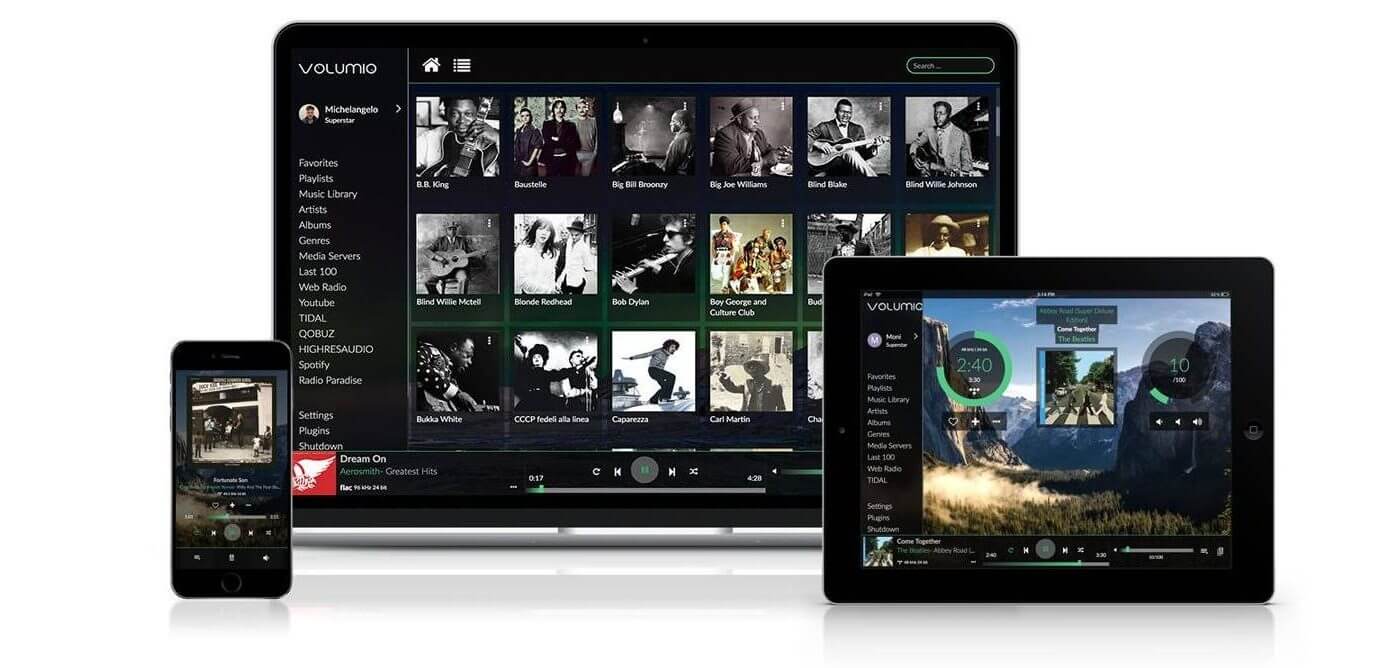
最初に試すことができる方法は、Volumioを使用してRaspberrypiでSpotifyの音楽を再生することです。 これは、Webインターフェイスを使用してあらゆる種類の音楽を高品質で再生して制御できる音楽プレーヤーです。
Raspberry piがジャックポートのスピーカーに接続されているときに、独自のモバイルスマートフォンを使用してVolumioにアクセスできます。 これは、VolumioをRaspberrypiにインストールする方法です。
- Volumioをインストールするには、SDカードが必要です。次に、公式WebサイトからVolumioをダウンロードします。 Raspberry piの部分で、[ダウンロード]をクリックします。
- ウェブサイトからインストールおよびダウンロードできるEtcherが必要になる場合があります。 エッチャーは、SDカードを簡単に作成するのに役立つツールとして知られています。
- Etcherをダウンロードしたら、起動します。 左側にVolumioの画像が表示されているので、それを選択します。 次に、「Flash!」を選択します。
- そして数分後、SDカードの準備ができていることを確認できます。
- 手順dが完了したら、次に行うことは、最後にSDカードをRaspberry piに挿入し、すべてを開始することです。
Webインターフェイスからすべてを管理できます。WiFiしか利用できない場合は、追加の手順を実行する必要があります。
- コンピューターを使用して、VolumioWifiネットワークを探します。パスワードvolumio2を使用できます。
- この後、別のWebページが開き、構成ウィザードが表示されます。 これで、表示されるすべての設定に従うことができます。
- 完了したら、通常の接続に戻ることができます。
これにより、Webインターフェイスにアクセスできるようになります
- Raspberry piIPアドレスを探します。
- これで、このIPアドレスを入力できます http://A.B.C.D
- これで、Volumioのインターフェースを見ることができます。
次のステップは、最終的にSpotifyをインストールして再生することです。 インストールを続行するには、次の手順に従う必要があります。
- インターフェイスの右上にある「設定」に移動します。 次に、プラグインを選択します。
- リストでSpotifyを探し、[インストール]を選択します。
- 数秒後、Spotifyがインストールされます。
- 次に、選択したプラグインをアクティブ化して構成する必要があります。
- 「オフ」をクリックしてSpotifyを有効にします。
- 次に、「設定」に移動します。
- Spotifyのクレデンシャルを入力すると、Spotifyアカウントを使用できるようになります。
方法2.Kodiを使用する
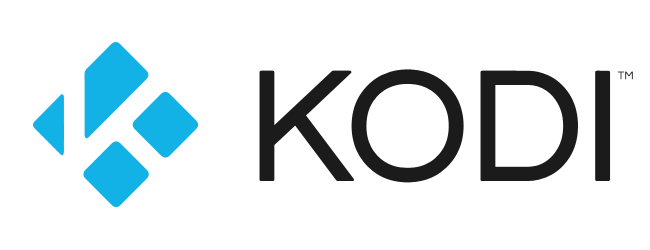
Raspberry piでSpotifyの音楽を再生する別の方法は、Kodiを使用することです。 Kodiはメディアセンターソフトウェアです。 これを使用すると、任意のメディアを再生できます。 RaspberrypiにKodiをインストールする方法は次のとおりです。 開始するには、新しいSDカードを使用する必要があります。たとえば、フラッシュOSMCを使用して、以下に示す手順に従います。
NS。 SSHを有効にする必要があります
SSH作業を有効にするには、リポジトリファイルをRaspberrypiに送信する必要があります。 これを行うには、「マイOSMC」に移動し、次に「設定」に移動し、マウスをSSHサーバーに合わせ、「適用」を選択して起動できるようにします。 次に、WinSCPやFilezillaなどのSCPクライアントに接続する必要があります。 これが完了したら、現在のディレクトリに新しいフォルダを作成する必要があります。
NS。 Spotifyのリポジトリをインストールする
XNUMX番目のステップを開始できるようにするには、GitHubページにあるリポジトリのzipファイルをダウンロードする必要があります。 次に、しばらく前に作成したフォルダに移動し、ダウンロードしたファイルをアップロードします。 次に、アドオンブラウザのOSMCに戻り、「zipファイルからインストール」と表示されたらクリックします。 次に、「ホームフォルダ」をクリックし、「ダウンロード」を選択します。 次に、特定のzipファイルをクリックします。
NS。 Spotifyを構成してインストールする
このリポジトリを使用してSpotifyをインストールするには、Spotifyの再生を開始してみてください。 次に、アドオンブラウザにある「リポジトリからインストール」を選択し、「Marcelveldtのベータリポジトリ」にカーソルを合わせてクリックします。 Spotifyは「ミュージックアドオン」カテゴリに表示されます。見つかったらクリックして、「インストール」を選択します。 そして、Spotifyを再生できるようにするための最後のステップとして、「メニュー」から見つけられる「音楽」をクリックします。
パート3。プレミアムなしでラズベリーパイでSpotify音楽を再生する方法は?
ラズベリーパイでSpotifyの音楽を再生する方法はたくさんありますが、そのうちのXNUMXつについては上記で説明しました。 しかし、プレミアムアカウントがなくてもこれを実行できることをご存知ですか?
はい、それは私たちが今日持っている素晴らしいツールのXNUMXつである AMusicSoft Spotify 音楽コンバーター、プロフェッショナルなコンバーターです。多くの優れた機能があり、最終的には試してみて、変換のニーズに関してパートナーとしてどれほど優れているかを確認するように誘惑します。AMusicSoftを使用する利点のいくつかを以下に示します。 Spotify Music Converter.
- このプロのコンバーターを使用している間、時間を節約してください。その助けを借りて、アルバム全体またはプレイリスト全体を変換することができます。 次から次へと曲を扱う必要はありません。 あなたも多くの労力を節約することができます。
- AMusicSoftは、FLAC、MP4、MP3など、あらゆるファイル形式からお気に入りの曲を変換します。 Spotify Music Converter ワンストップの便利ツールです。好みに応じて、または必要なものに基づいて、任意のファイルの種類を選択できます。 MP3 形式を希望する場合は、 Spotifyの曲をMP3形式に変換します.
- デジタル著作権管理やDRMのような技術的な制限はもう問題になりません。AMusicSoftを使用すれば Spotify Music Converter、デバイスから別のデバイスにファイルを簡単に転送できるようになりました。 DRM保護なし.
- あなたは毎月のサブスクリプションを支払うことからあなた自身を解放するのであなたのお金をたくさん節約してください。 これで、曲に無制限にアクセスでき、追加料金を支払うことなく、必要なすべての曲を無制限にダウンロードできます。 楽しくて経済的に聞こえますよね?
- このプロのコンバーターは簡単な手順で、非常に使いやすいです。 あなたがそれを使うことを選んだとき、あなたはもはや多くのステップと複雑なプロセスを扱う必要はありません。
AMusicSoftの使い方の手順は次のとおりです。 Spotify Music Converter.
AMusicSoftを開く Spotify Music Converter.
AMusicSoftを起動する Spotify Music Converter、それが提供するものをすべて見ることができるようにします。必要なすべての曲とトラックを事前に選択すると、このプロのコンバーターがわずか数分でその仕事を適切に実行できることに驚かされます。必要に応じて、アルバム全体またはプレイリスト全体を選択できます。

変換したすべての曲のフォルダを作成します。
XNUMX番目のステップは、すべての出力ファイルを保存するフォルダーを作成することです。 このフォルダをパーソナライズして、自分の好みに基づいて名前を変更できます。 曲のタイトル、アルバム、または曲を歌ったアーティストの名前である可能性があります。
変換します。
そして最後のステップとして、「変換」をクリックして、聴きたいすべての曲を最後に楽しんでください。

これらはすべて、AMusicSift を使用して簡単に変換できるようにするために従う必要がある 3 つの簡単な手順です Spotify Music Converter。この機能を利用すると、曲の変換と転送が現実からわずか 3 ステップで完了します。
パート4。すべてを要約するには
音楽は仕事から家まで、私たちの日常生活の重要な部分です。 それは私たちのストレスを軽減し、私たちの人生のすべての試練と幸せな時間に対処するのを助けるパートナーです。 この記事が、ラズベリーパイでSpotifyの音楽を再生する方法を特定するのに役立つことを願っています。
それ以外にも、AMusicSoftのようなプロのコンバーターを見つけることができるのもボーナスです。 Spotify Music Converter、最も必要な曲をより汎用性の高いファイル形式に簡単に変換できる便利なツールの 1 つです。
人々はまた読む
Robert Fabry は熱心なブロガーであり、テクノロジーに強い関心を持つ人物です。彼がヒントをいくつか共有することで、皆さんを魅了してくれるかもしれません。彼は音楽にも情熱を持っており、AMusicSoft で音楽に関する記事を執筆しています。